LXD alapok: Mi ez?? És hogyan kell használni?
Az LXD konténerezés nem kapta meg azt a reflektorfényt, mint a Docker, de valójában sokkal közelebb áll az operációs rendszer virtualizációjának alapgondolatához. De mielőtt odaérnénk, beszéljünk a korabeli hardver szintű virtualizációról.
Hardveres virtualizáció
A VMware, a VirtualBox, a KVM és a hasonló technológiák hagyományos működési módja ez: Önnek van egy szerver szintű számítógépe, mondjuk egy csúcskategóriás Xeon processzor, 512 GB RAM-mal, amely csupasz fém néven ismert. Erre telepít egy operációs rendszert, amely futtatja a VMware-t, a Virtualbox-ot vagy a KVM-et.
Ezek különféle hipervizorok, és az őket futtató operációs rendszer a gazdagép operációs rendszer.
Most a hipervizor ezt kínálja - emulálja a CPU-t, a hálózati interfészeket, a tárolólemezeket, a memóriát, az I / O-t és más erőforrásokat, hogy új operációs rendszer telepíthető legyen ezen a készleten virtuális hardver. Ez az új operációs rendszer a vendég operációs rendszer és virtuális hardveren fut, mint ha egy fizikai gépre telepítenék, de van egy fogás.
Ha azt gondolja: „De a különféle hardvereszközök utánzása a tényleges hardver használatával nem hatékony és lassú.- Teljesen igazad van. A hardverszintű virtualizáció lassú és nem hatékony.
Sőt, maguk az operációs rendszerek is őrültek. Ha egy vendég OS-hez 1 GB RAM-ot és 2 CPU-magot rendel, akkor az boldogan veszi el az összes erőforrást, még akkor is, ha a benne futó alkalmazások csak a töredékét használják. Ezek az erőforrások nem lesznek elérhetők a hipervizor számára máshol.
Ez szigorúan korlátozza a hipervizor tetején futtatható virtuális gépek számát. Ha felhőalapú tárhelyszolgáltató vagy, ez azt jelenti, hogy az alsó sorodat rosszul fogják sújtani.
A dolgok konténeres módja
A virtualizált hardver ötlete kidobódik az ablakon, amikor konténerekről és konkrétan az LXD-ről kezdünk beszélni. Az egyes hardver erőforrások utánzása helyett az operációs rendszer virtualizálását próbáljuk meg.
Amikor egy LX konténert felpörgetnek, az operációs rendszer felajánlja magát (vagyis a rendszermag, a könyvtárak az összes rendelkezésre álló erőforrást) a tárolóban futó alkalmazásoknak. A tárolóban lévő felhasználók és alkalmazások nem lesznek tisztában a rajta kívül futó alkalmazásokkal és csomagokkal, és fordítva.
Ami az erőforrás-elosztást illeti, egyszerűen megjegyezheti, hogy egy adott tároló nem engedélyez többet, mint mondjuk 2 GB RAM és 2 CPU. Így, amikor a tárolóban futó alkalmazások nem tesznek semmit intenzív módon, az erőforrások máshol is lefoglalhatók a gazdagép környezetében.
Amikor azonban az alkalmazások nagy terhelés alatt futnak, a csupasz fém teljesítményt érik el!
Ennek nyilvánvaló hiányossága, hogy vendégként nem futtathat önkényes operációs rendszert. Mivel a különböző operációs rendszerek teljesen eltérő architektúrával rendelkeznek. Szerencsére a GNU / Linux felhasználók számára a Linux kern olyan szoros ABI kompatibilitást kínál, hogy különböző disztribúciókat emulálhat ugyanazon kern tetején. Tehát ugyanazon a fémen futtathatja a CentOS bináris fájlokat és az Ubuntu alkalmazásokat, csak különböző tárolókban.
LXD init
Az LX konténer jól tesztelt és robusztus technológia a Linux-alapú operációs rendszerek számára. Két fő összetevője van, az egyik az LXC, amely kezeli a konténer konfigurációkat, képfájlokat stb.
Alapértelmezés szerint az Ubuntu Server 16-ra van telepítve.04 LTS, ha asztali terjesztést használ, futtassa:
$ apt install lxd lxd-client
Miután ez megtörtént, különféle paramétereket kell inicializálnia. A következő parancs futtatja rajtuk:
$ lxd init

Innen kiválaszthatja az alapértelmezett beállításokat. A legtöbbet a hálózati interfészek létrehozása jelentené. Amikor az LXD hálózati beállításait kéri, válassza az alapértelmezett opciót igen.

1 Válaszoljon ismét igenre, amikor a hálózat beállítására kéri
A következő ablak a hálózati interfész nevét kéri (amint az a gazdagépen látható), és hagyja az alapértelmezett értéken lxdbr0.
Ezek után jönne az IPv4 alhálózat beállítása. Lehetővé tenné, hogy a különböző LX konténerek úgy beszéljenek egymással, mintha a helyi hálózat különböző számítógépei lennének. Ehhez válassza az igent.
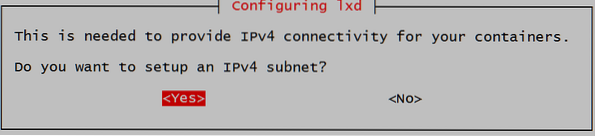
Ezután több 10 lesz.202.x.X cím külön-külön szerepkörrel jelenik meg ezen az alhálózaton. Az Enter billentyűt lenyomhatja anélkül, hogy módosítania kellene az opciókat. Amikor a NAT konfigurációját kéri, válassza a lehetőséget Igen.
Ez lehetővé teszi a tárolók számára, hogy az internethez csatlakozhassanak, a gazdagép nyilvános IP-jének használatával, ugyanúgy, mint a laptop és más eszközök az otthoni útválasztón keresztül (port-továbbítással).
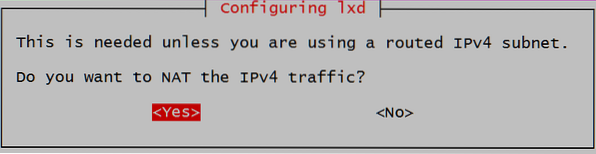
Az IPv6 alhálózattal kapcsolatos utolsó opció teljesen opcionális, és azt javaslom, hogy most hagyja ki. Mond nem, amikor az IPv6-opciók megadására kéri.
A konténerek felpörgetése
Mondjuk az Ubuntu 16 új példányának futtatásához.04, futtassa a következő parancsot:
$ lxc indító ubuntu: 16.04 a konténered neve
Mivel ez az első alkalom, hogy Ubuntu kiszolgálót futtat, időbe telik, amíg a tároló képet lekérjük a távoli adattárakból. Miután ez megtörtént, a parancs futtatásával megtekintheti az elindított tároló részleteit:
$ lxc lista

Ebben a példában a tároló neve: folytatás1.
Ha be akar jutni a tárolóba, futtassa a parancsot;
$ lxc exec name_of_your_container bash
Ez beleviszi az edény belsejében futó bash héjba. Az Ubuntu 16 friss telepítésének illata és érzése lenne.04 és szabadon telepíthet csomagokat benne, és különféle kísérleteket végezhet, amelyek nem veszélyeztetik a fő telepítést.
Most, hogy a képfájl helyben van tárolva a gazdagépen, nagyon gyorsan felpörgetheti az Ubuntu konténereket, és eldobható rendszerként használhatja őket.
LX tároló leállításához és törléséhez futtassa;
$ lxc stop Container_name $ lxc törölje tároló_nevét
Használja az lxc launch parancsot, ahogy először tette új tárolók felpörgetéséhez.
Innen merre lehet menni
Most, hogy tudja, mi az LXD architektúrája, érdemes elkezdenie olyan témák felfedezését, mint a hálózatépítés és a tárolók tárolása, és hogyan lehet őket konfigurálni a munkaterheléshez.
Érdemes megismernie a Docker és az LXD közötti főbb különbségeket, valamint azt, hogy mi is felelhet meg jobban az Ön igényeinek. Ha a ZFS-t szeretné tárhely háttérként használni (ahogy kell!) érdemes megnézni ezt az oktatást a ZFS alapjairól.
 Phenquestions
Phenquestions


